Pembaruan Agen Terjadwal untuk kumpulan host Azure Virtual Desktop
Fitur Pembaruan Agen Terjadwal memungkinkan Anda membuat hingga dua jendela pemeliharaan untuk agen Azure Virtual Desktop, tumpukan berdampingan, dan agen Pemantauan Geneva untuk diperbarui sehingga pembaruan tidak terjadi selama jam kerja puncak. Untuk memantau pembaruan agen, Anda dapat menggunakan Analitik Log untuk melihat kapan pembaruan komponen agen tersedia dan kapan pembaruan tidak berhasil.
Artikel ini menjelaskan cara kerja fitur Pembaruan Agen Terjadwal dan cara menyiapkannya.
Catatan
Azure Virtual Desktop (klasik) tidak mendukung fitur Pembaruan Agen Terjadwal.
Mengonfigurasikan fitur Pembaruan Agen Terjadwal menggunakan portal Azure
Agar dapat menggunakan portal Azure untuk mengonfigurasikan Pembaruan Agen Terjadwal:
Buka browser web Anda, dan buka portal Azure.
Di portal Azure, buka Azure Virtual Desktop.
Pilih Kumpulan Host, lalu buka kumpulan host tempat Anda ingin mengaktifkan fitur. Anda hanya dapat mengonfigurasikan fitur ini untuk kumpulan host yang ada. Anda tidak dapat mengaktifkan fitur ini saat membuat kumpulan host baru.
Di kumpulan host, pilih Pembaruan Agen Terjadwal. Pembaruan Agen Terjadwal dinonaktifkan secara default. Ini berarti bahwa, kecuali jika Anda mengaktifkan pengaturan ini, agen dapat diperbarui kapan saja oleh layanan peluncuran pembaruan agen. Pilih kotak centang Pembaruan agen terjadwal untuk mengaktifkan fitur.
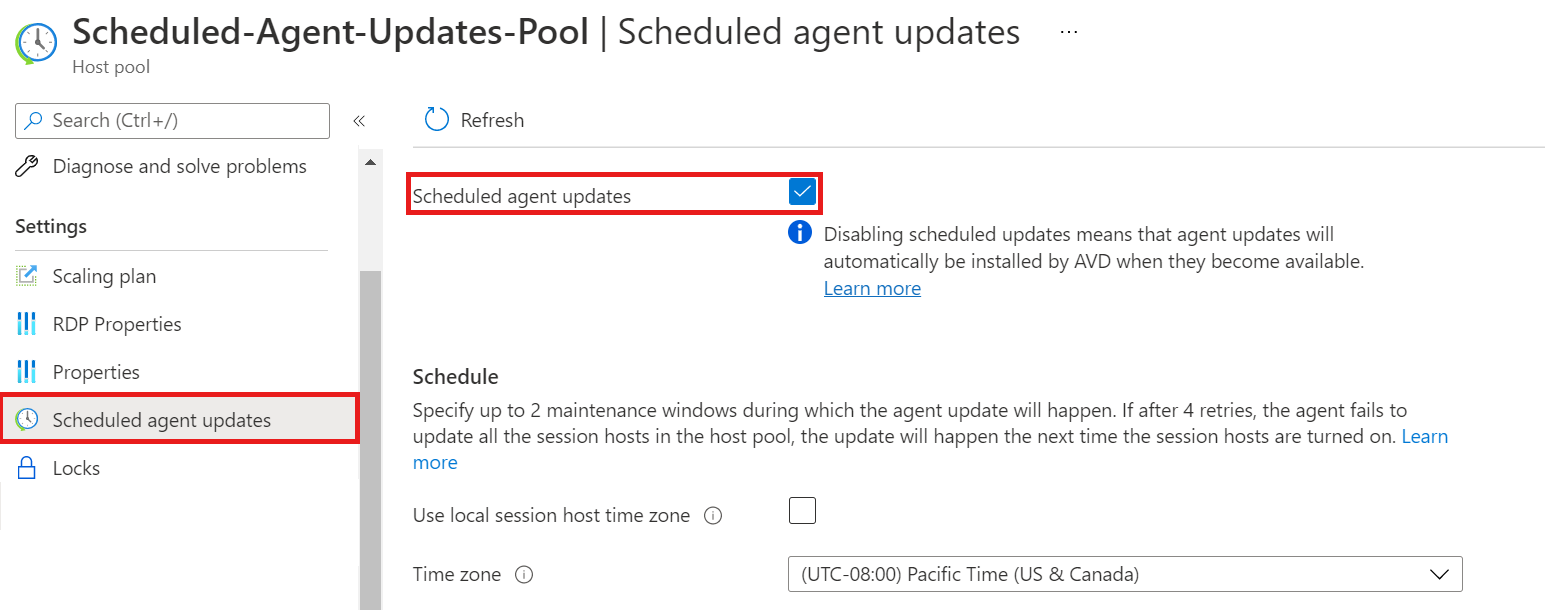
Masukkan pengaturan zona waktu pilihan Anda. Jika Anda memilih Gunakan zona waktu host sesi lokal, Pembaruan Agen Terjadwal akan otomatis menggunakan zona waktu lokal VM. Jika tidak memilih Gunakan zona waktu host sesi lokal, Anda harus menentukan zona waktu.
Pilih hari dan waktu untuk jangka waktu Pemeliharaan. Jika ingin membuat jangka waktu pemeliharaan kedua opsional, Anda juga dapat memilih tanggal dan waktu untuk jangka waktu tersebut di sini. Karena Pembaruan Agen Terjadwal adalah pengaturan kumpulan host, pengaturan zona waktu dan jangka waktu pemeliharaan yang dikonfigurasikan akan diterapkan ke semua host sesi di kumpulan host.
Pilih Terapkan untuk menerapkan pengaturan Anda.
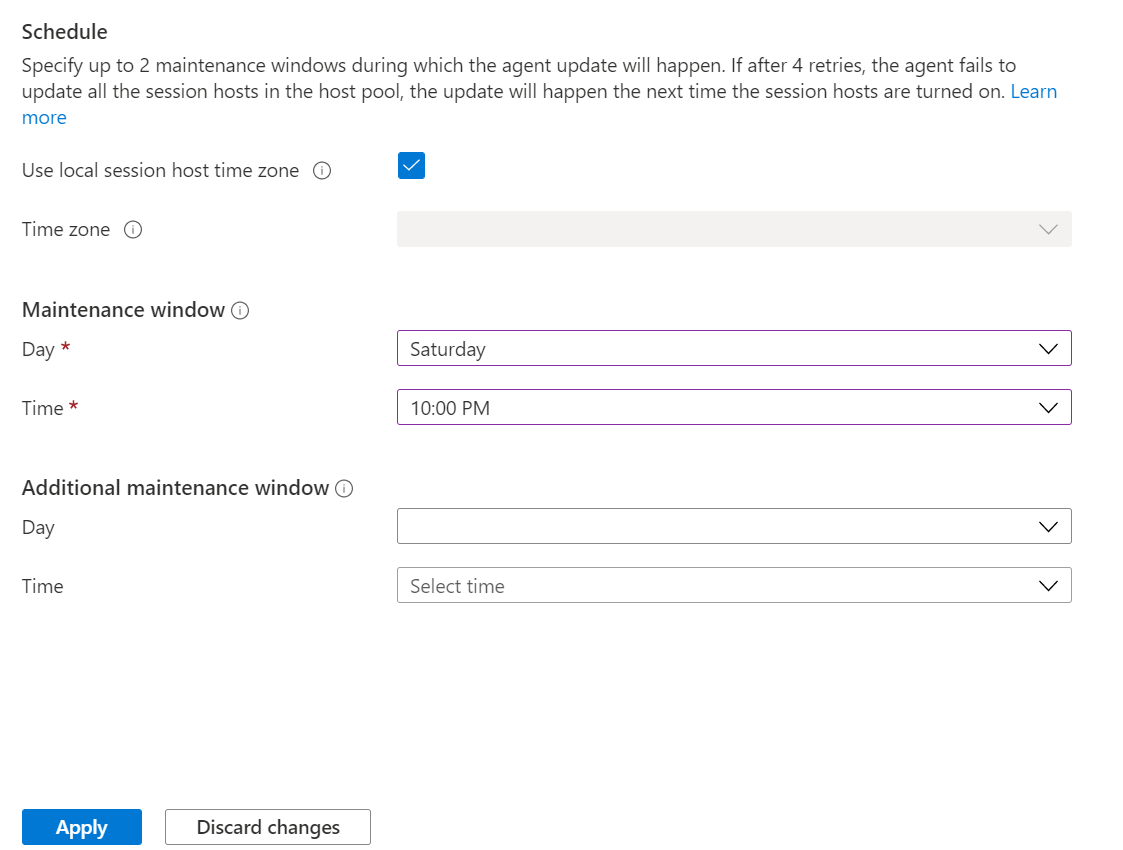
Informasi tambahan
Cara kerja fitur
Fitur Pembaruan Agen Terjadwal memperbarui agen Azure Virtual Desktop, tumpukan berdampingan, dan agen Pemantauan Geneva jika satu atau beberapa komponen tersebut perlu diperbarui. Referensi apa pun ke komponen agen mengacu pada ketiga komponen ini. Pembaruan Agen Terjadwal tidak berlaku untuk penginstalan awal komponen agen. Ketika Anda menginstal agen pada komputer virtual (VM), agen akan otomatis menginstal tumpukan berdampingan dan agen Pemantauan Geneva terlepas dari jangka waktu pemeliharaan mana yang Anda tetapkan. Pembaruan non-kritis setelah penginstalan hanya akan terjadi dalam jangka waktu pemeliharaan Anda. Kumpulan host dengan fitur Pembaruan Agen Terjadwal yang diaktifkan akan menerima pembaruan agen setelah agen sepenuhnya diluncurkan ke produksi. Untuk informasi selengkapnya tentang cara kerja peluncuran agen, lihat Proses pembaruan agen. Pembaruan komponen agen tidak akan berhasil jika VM host sesi dimatikan atau dibatalkan alokasinya selama waktu pembaruan terjadwal. Jika Anda mengaktifkan Pembaruan Agen Terjadwal, pastikan semua host sesi di kumpulan host Anda aktif selama waktu jangka waktu pemeliharaan yang dikonfigurasikan. Perantara akan mencoba memperbarui komponen agen selama setiap jangka waktu pemeliharaan yang ditentukan hingga empat kali. Setelah percobaan keempat, perantara akan menginstal pembaruan secara paksa. Proses ini memberikan waktu untuk percobaan ulang penginstalan jika pembaruan tidak berhasil, dan juga mencegah host sesi memiliki versi komponen agen yang sudah usang. Jika pembaruan komponen agen penting tersedia, perantara akan menginstal komponen agen secara paksa untuk tujuan keamanan.
Jangka waktu pemeliharaan dan informasi zona waktu
Anda harus menentukan minimal satu jangka waktu pemeliharaan. Mengonfigurasi jangka waktu pemeliharaan kedua bersifat opsional. Pembuatan dua jangka waktu pemeliharaan memberi komponen agen peluang tambahan untuk diperbarui jika pembaruan pertama selama salah satu jangka waktu tidak berhasil.
Semua jangka waktu pemeliharaan berdurasi dua jam untuk mempertimbangkan situasi ketika ketiga komponen agen harus diperbarui pada saat yang sama. Misalnya, jika jangka waktu pemeliharaan Anda adalah Sabtu pukul 09.00 PST, pembaruan akan terjadi antara pukul 09.00 PST dan 11.00 PST.
Parameter Gunakan waktu lokal host sesi tidak dipilih secara default. Jika Anda ingin pembaruan komponen agen berada di zona waktu yang sama untuk semua host sesi di kumpulan host, Anda harus menentukan satu zona waktu untuk jangka waktu pemeliharaan. Memiliki satu zona waktu bermanfaat ketika semua host sesi atau pengguna Anda berada di zona waktu yang sama.
Jika Anda memilih Gunakan host sesi waktu setempat, pembaruan komponen agen akan berada di zona waktu setempat di setiap host sesi pada kumpulan host. Gunakan pengaturan ini saat semua host sesi di kumpulan host Anda atau pengguna yang ditetapkan berada di zona waktu yang berbeda. Misalnya, Anda memiliki satu kumpulan host dengan host sesi di US Barat di zona Waktu Standar Pasifik dan host sesi di US Timur di zona Waktu Standar Timur, dan Anda telah mengatur jangka waktu pemeliharaan menjadi Sabtu pukul 21.00. Pengaktifan Gunakan host sesi waktu setempat memastikan bahwa pembaruan untuk semua host sesi di kumpulan host akan terjadi pada pukul 21.00 di zona waktu masing-masing. Penonaktifan Gunakan host sesi waktu setempat dan pengaturan zona waktu ke Waktu Standar Pusat memastikan bahwa pembaruan pada host sesi di kumpulan host akan terjadi pada pukul 21.00 Waktu Standar Pusat, terlepas dari zona waktu lokal host sesi.
Zona waktu lokal untuk VM yang Anda buat menggunakan portal Azure diatur ke Waktu Universal Terkoordinasi (UTC) secara default. Jika Anda ingin mengubah zona waktu VM, jalankan cmdlet PowerShell Set-TimeZone di VM.
Untuk mendapatkan daftar zona waktu yang tersedia untuk VM, jalankan cmdlet PowerShell Get-TimeZone di VM.
Langkah berikutnya
Untuk informasi selengkapnya terkait Pembaruan Agen Terjadwal dan komponen agen, lihat sumber daya berikut:
- Guna menyiapkan diagnostik untuk fitur ini, lihat panduan Diagnostik Pembaruan Agen Terjadwal.
- Untuk informasi selengkapnya tentang agen Azure Virtual Desktop, tumpukan berdampingan, dan agen Pemantauan Geneva, lihat Memulai Agen Azure Virtual Desktop.
- Untuk informasi selengkapnya tentang versi agen Azure Virtual Desktop saat ini dan yang lebih lawas, lihat Pembaruan agen Azure Virtual Desktop.
- Jika Anda mengalami masalah terkait agen atau konektivitas, lihat panduan pemecahan masalah Azure Virtual Desktop Agent.